Jedwali la yaliyomo
Microsoft Excel imetoa anuwai ya vitendakazi vinavyohusiana na tarehe na wakati ambavyo tunaweza kutumia kupata tarehe, siku, au data nyingine inayohusiana na wakati ya mwezi ujao. Katika makala haya, tutajaribu kuonyesha jinsi tunavyoweza kutumia fomula hizi za Excel kwa urahisi kupata tarehe au siku za mwezi ujao.
Pakua Kitabu cha Mazoezi
Unaweza kupakua kitabu cha kazi kifuatacho cha Excel. kwa ufahamu bora na ujizoeze mwenyewe.
Mfumo wa Mwezi Ujao.xlsxNjia 6 za Kutumia Mfumo wa Excel Kupata Tarehe au Siku za Mwezi Ujao
Kwa urahisi wa kuelewa, tutatumia orodha ya Tarehe ya Marejeleo s. Seti hii ya data inajumuisha Tarehe Halisi katika Safuwima B .
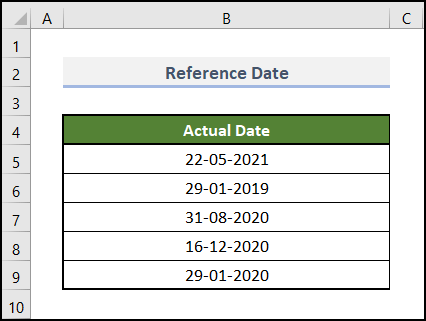
Sasa, tutatumia fomula nyingi za Excel ili kupata tarehe. au siku kutoka tarehe hizi kwa mwezi ujao.
Hapa, tumetumia toleo la Microsoft Excel 365 , unaweza kutumia toleo lingine lolote kulingana na urahisi wako.
1 Kupata Tarehe Sawa ya Mwezi Ujao kwa Kitendaji cha EDATE
Ikiwa tunataka kupata tarehe sawa ya mwezi unaofuata, basi kitendakazi cha EDATE ndilo chaguo linalofaa zaidi. Hurejesha nambari ya mfululizo ya tarehe, ambayo ni nambari iliyoonyeshwa ya miezi kabla au baada ya tarehe ya kuanza. Ruhusu tuonyeshe mchakato ulio hapa chini.
📌 Hatua:
Kabla ya kutumia chaguo hili la kukokotoa ili kupata tarehe sawa katika mwezi ujao, sisi inabidi kufomati seli za patokwanza.
- Mwanzoni kabisa, chagua visanduku vya kutoa katika safu ya C5:C9 .
- Kisha, chini ya Nyumbani utepe wa kichupo, chagua umbizo la Tarehe Fupi kutoka kwenye menyu kunjuzi katika Nambari kikundi cha amri.
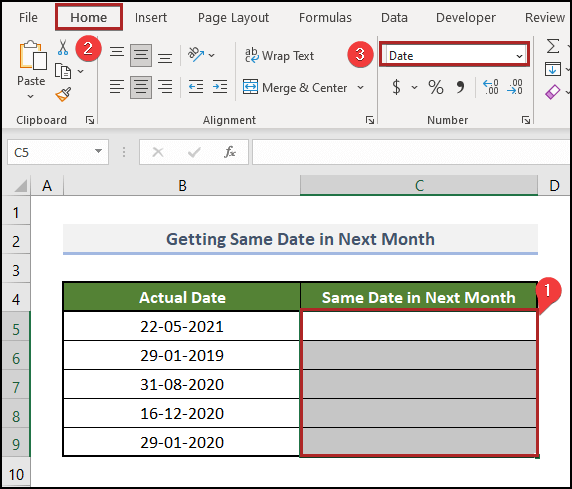
Masafa yaliyochaguliwa ya visanduku sasa yametayarishwa ili kuonyesha data katika umbizo la Tarehe .
- Sasa, chagua kisanduku C5 & weka fomula ifuatayo.
=EDATE(B5,1) Hapa, B5 inawakilisha seli ya kwanza ya Tarehe Halisi safu.
- Baada ya hapo, bonyeza ENTER na utapata towe la kwanza.
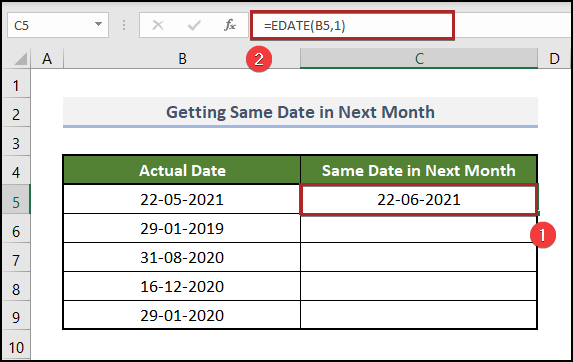
- Kwa wakati huu, leta kishale kwenye kona ya chini kulia ya seli C5 na itaonekana kama ishara ya kuongeza (+) . Kwa kweli, ni zana ya Nchimbo ya Kujaza .
- Kufuatia hili, bofya mara mbili juu yake.
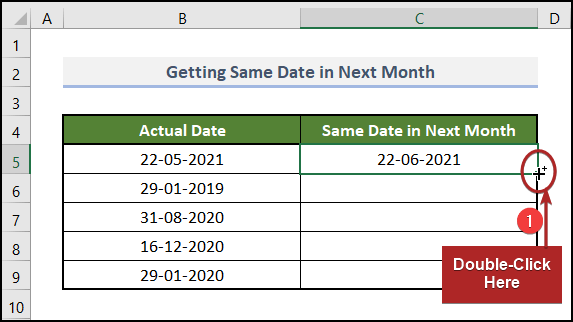
Utaifuata. pata tarehe zinazofanana kwa miezi ifuatayo kulingana na tarehe zote halisi kutoka Safuwima B .
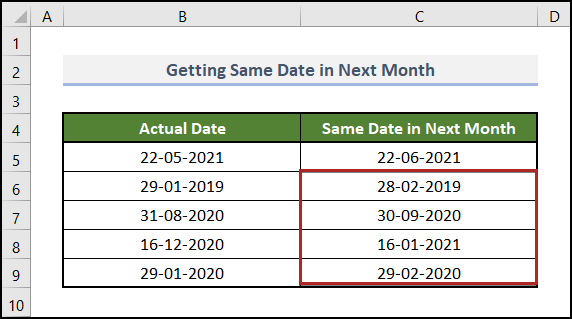
Soma Zaidi: Jinsi ya Kutumia COUNTIFS zenye Masafa ya Tarehe katika Excel (Njia 6 Rahisi)
2. Kupata Tarehe ya Kwanza ya Mwezi Ujao kwa DATE, YEAR & Kazi za MONTH
Sasa tunataka kupata tarehe ya 1 ya mwezi unaofuata. Inatubidi kutumia TAREHE , YEAR & MONTH hufanya kazi pamoja hapa. Chaguo za kukokotoa za YEAR na MONTH huchota nambari za mwaka na mwezi mtawalia kutoka tarehe huku DATE inaonyesha tarehe katikaUmbizo la MM/DD/YYYY . Kwa hivyo, fuata hatua hizi rahisi ili kufanya kazi kwa ufanisi.
📌 Hatua:
- Kwanza kabisa, chagua kisanduku C5 na uweke fomula hapa chini.
=DATE(YEAR(B5),MONTH(B5)+1,1) - Baada ya hapo, bonyeza kitufe cha ENTER .
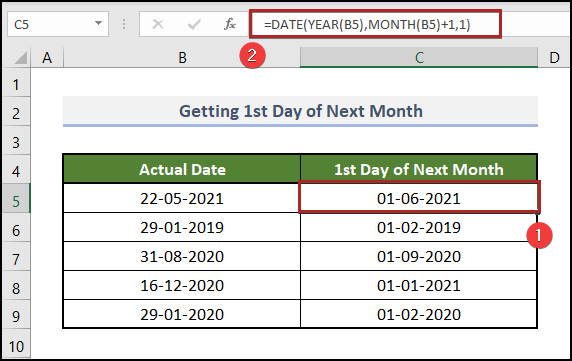
Soma Zaidi: Jinsi ya Kutoa Tarehe katika Excel ili Kupata Miaka (Mbinu 7 Rahisi)
3. Kupata Tarehe ya Mwisho ya Mwezi Ujao na EOMONTH & LEO Kazi
Kwa kutumia kitendakazi cha EOMONTH tunaweza kupata tarehe ya mwisho ya mwezi unaofuata kwa urahisi. Hurejesha nambari ya ufuatiliaji ya siku ya mwisho ya mwezi kabla au baada ya idadi maalum ya miezi. Hebu tuone mchakato huo kwa undani.
📌 Hatua:
- Mwanzoni, nenda kwenye kisanduku C5 na ubandike fomula ifuatayo.
=EOMONTH(B5,1) - Kwa hivyo, gonga INGIA .
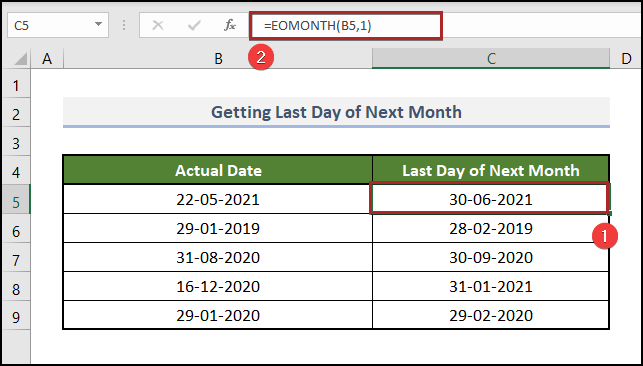
Ikiwa ungependa kupata tarehe ya mwisho ya mwezi unaofuata kutoka tarehe ya sasa basi inatubidi kutumia TODAY chaguo za kukokotoa kama tarehe_ya_kuanza hoja katika kitendakazi cha EOMONTH .
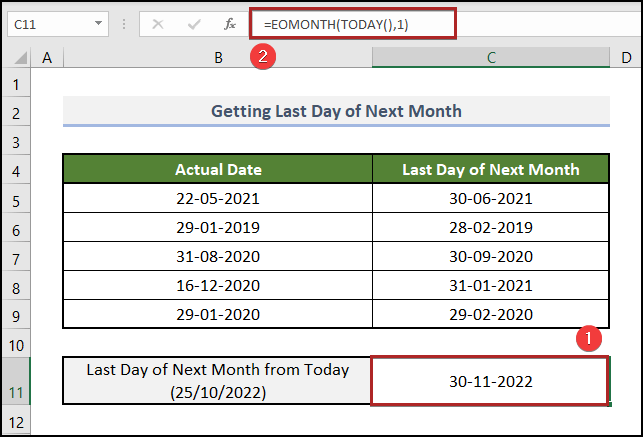
Soma Zaidi: Jinsi ya Kutumia Mfumo wa Excel kwa Hesabu Siku kuanzia Tarehe hadi Leo
Masomo Sawa
- Jinsi ya Kukokotoa Idadi ya Miezi Kati ya Tarehe Mbili katika Excel 15>
- Mfumo wa Excel wa Kukokotoa Idadi ya Siku Kati ya Leo na Tarehe Nyingine
- Jinsi ya Kukokotoa Idadi ya Siku Kati ya Tarehe Mbilikatika Excel
- Hesabu Miaka na Miezi kati ya Tarehe Mbili katika Excel (Njia 6)
- Jinsi ya Kuhesabu Miezi kuanzia Tarehe hadi Leo kwa Kutumia Excel Mfumo
4. Kuongeza Miezi kwa Tarehe Inayofanana kutoka Tarehe Halisi
Unaweza kupata tarehe sawa baada ya idadi ya miezi kwa kitendaji cha EDATE . Kulingana na tarehe zetu katika Safuwima B , tukichukulia kuwa tunataka kupata tarehe sawa baada ya miezi 3 ijayo.
📌 Hatua:
- Kwanza, chagua kisanduku C5 na uandike fomula hapa chini.
=EDATE(B5,3) - Pili, gusa kitufe cha INGIA .

Soma Zaidi: Jinsi ya Kuongeza Miezi hadi Tarehe katika Excel (Mifano 5 Vitendo)
5. Inaonyesha Jina la Mwezi Ujao kwa MAANDIKO & Kazi za EOMONTH
Ikiwa ungependa kupata majina ya miezi ijayo kulingana na tarehe asili, basi itabidi uchanganye vitendaji vya TEXT na EOMONTH . Ili kufanya hivyo kwa kutumia mbinu hii, unaweza kufuata hatua zilizo hapa chini.
📌 Hatua:
- Mwanzoni, tunapaswa kuchagua seli C5 na uweke fomula ifuatayo.
=TEXT(EOMONTH(B5,1),"mmmm") - Kisha, bonyeza ENTER, na umemaliza.
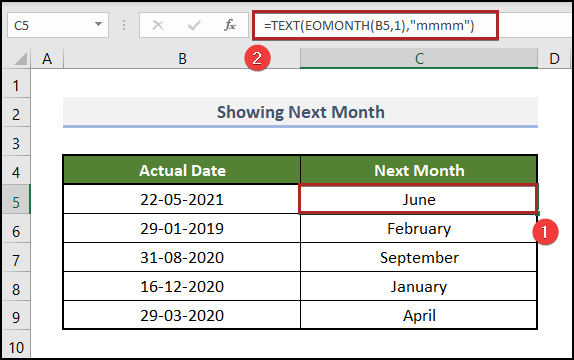
6. Kupata Idadi ya Siku za Mwezi Ujao kwa DAY, TAREHE & MONTH Inafanya Kazi Pamoja
Katika mbinu ya mwisho, tutapata idadi ya siku za mwezi ujao pamoja na mchanganyiko waVitendaji vya SIKU , TAREHE, na MWEZI . Wacha tuione katika hatua.
📌 Hatua:
- Kimsingi, ingia kwenye seli C5 na uweke chini ya fomula iliyo hapa chini.
=DAY(DATE(YEAR(B5), MONTH(B5) +2, 1) -1) - Pili, bonyeza kitufe cha ENTER .
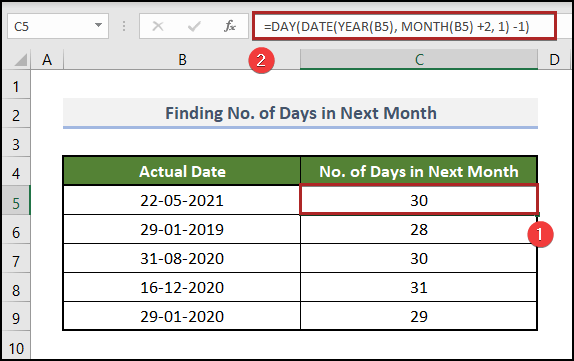
Soma Zaidi: Mfumo wa Excel kwa Idadi ya Siku Kati ya Tarehe Mbili
Jinsi ya Kuunda Miezi ya Kusogeza Kiotomatiki katika Excel
Wakati mwingine, tunahitaji kuweka thamani za tarehe sawa na tofauti pekee katika miezi mfululizo katika kitabu chetu cha kazi cha Excel. Ni rahisi & rahisi, fuata tu ili kuunda miezi kiotomatiki katika Excel.
📌 Hatua:
- Mwanzoni, chagua kisanduku B5 na uandike tarehe fulani. Hapa, tuliandika 22-05-2021 katika kisanduku hicho.
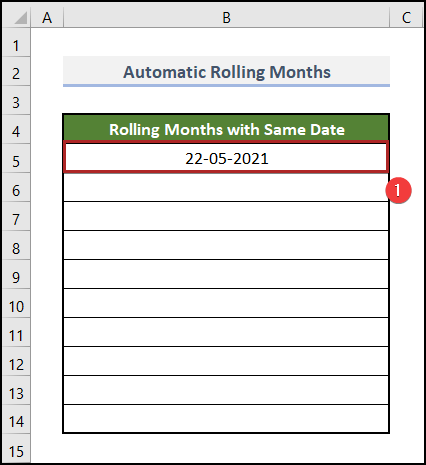
- Pili, buruta Nchi ya Kujaza 7> chini hadi kisanduku B14 .
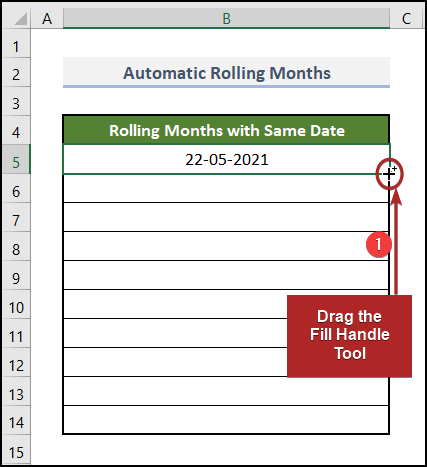
Kutokana na hayo, visanduku vitajazwa na tarehe za kukunjwa. Lakini unahitaji miezi kadhaa.
- Kwa kufanya hivi, bofya aikoni ya Chaguo za Kujaza Kiotomatiki na uchague chaguo Jaza Miezi .
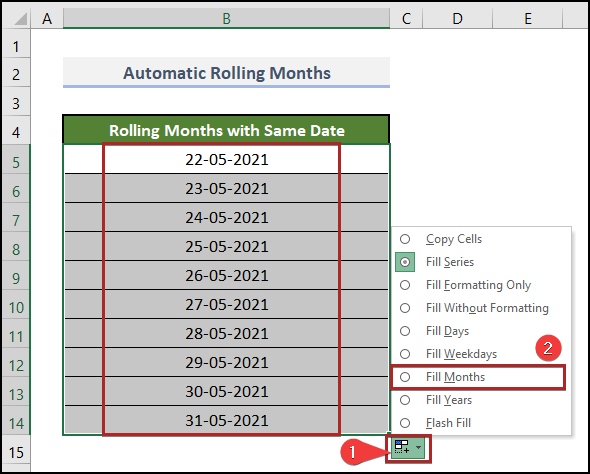
Kutokana na hili, utaweza kuunda miezi kiotomatiki katika Excel kwa kutumia Nchi ya Kujaza . Na, matokeo ya mwisho yanapaswa kuonekana hivi.
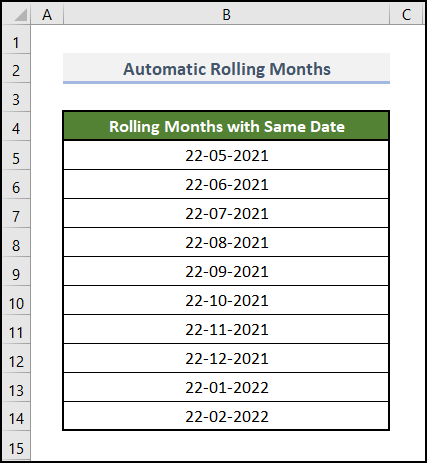
Pia, unaweza kuangalia makala Jinsi ya Kuunda Miezi ya Kusonga Kiotomatiki katika Excel ili kujua zaidi njia bora za kufanya kazi sawa katika Excel.
Sehemu ya Mazoezi
Kwa kufanya mazoezi peke yako tumetoa sehemu ya Mazoezi kama ilivyo hapa chini katika kila laha iliyo upande wa kulia. Tafadhali fanya hivyo peke yako.
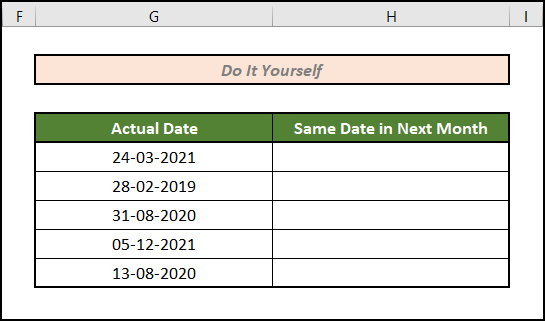
Hitimisho
Hayo yote ni kutoka kwangu leo. Makala haya yanaeleza jinsi ya kutumia fomula ya Excel kupata tarehe au siku za mwezi ujao kwa njia rahisi na fupi. Usisahau kupakua faili ya mazoezi. Asante kwa kusoma makala hii. Tunatumahi hii ilisaidia. Tafadhali tujulishe katika sehemu ya maoni ikiwa una maswali au mapendekezo. Tafadhali tembelea tovuti yetu, ExcelWIKI , mtoa huduma wa suluhisho la Excel, ili kuchunguza zaidi. Furaha Bora! ☕

